Các cách để xoá tệp tin hoặc hình ảnh trên điện thoại Samsung tuỳ theo ứng dụng
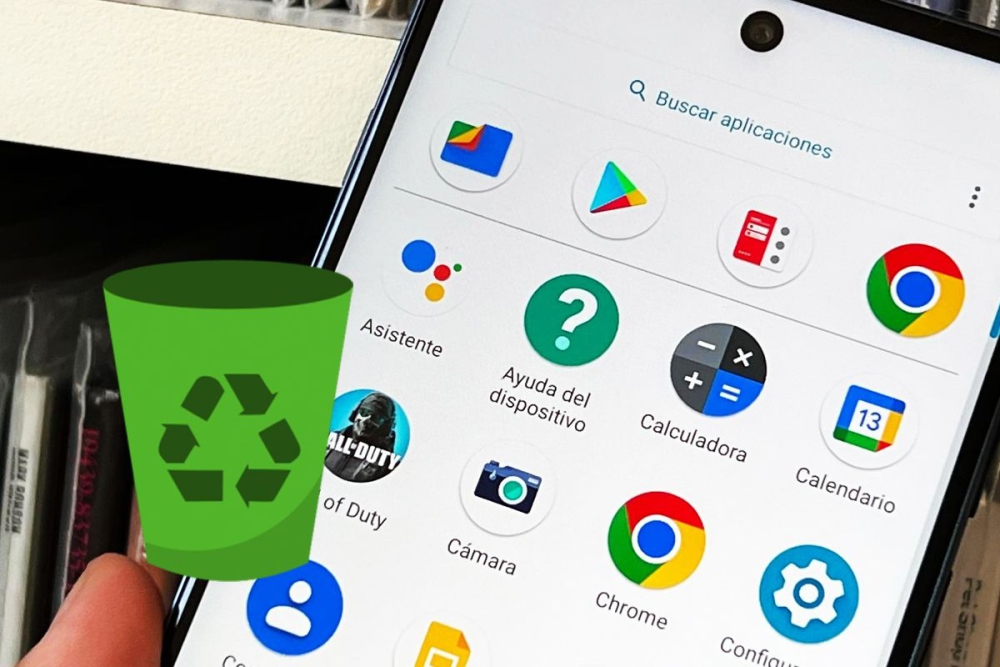
Cách 1: Xóa hình ảnh trong thư viện ảnh.
- Bước 1: Mở ứng dụng Samsung Gallery trên điện thoại của bạn.
- Bước 2: Nhấn biểu tượng ba thanh ở góc trên cùng của màn hình và chọn Thùng rác từ menu.
- Bước 3: Bạn sẽ được chuyển đến thư mục Thùng rác, nơi bạn có thể tìm thấy các ảnh hoặc video đã xóa. Nếu bạn muốn xóa một số mục khỏi Thùng rác, chuyển đến chế độ chỉnh sửa bằng cách chọn Chỉnh sửa ở trên cùng. Tiếp theo, chọn các mục cần xóa và nhấn nút Xóa.
- Bước 4: Nếu bạn muốn xóa tất cả các mục khỏi Thùng rác, hãy nhấn vào biểu tượng dấu ba chấm bên cạnh Chỉnh sửa và chọn Dọn sạch. Trong cửa sổ xác nhận hiển thị, hãy nhấn vào Dọn sạch thùng rác của tệp hoặc thùng rác đã xóa của bạn để hoàn tất quá trình.
Cách 2: Xóa các tệp tin trong mục Samsung Files.
- Bước 1: Khởi động ứng dụng Samsung Files trên điện thoại của bạn.
- Bước 2: Nhấn biểu tượng ba chấm và chọn "Thùng rác" trong menu.
- Bước 3: Để xóa tất cả các mục trong Thùng rác của ứng dụng Tệp, nhấn lại biểu tượng ba chấm trong Thùng rác và chọn "Dọn sạch". Hoặc bạn có thể chọn "Chỉnh sửa" để lựa chọn các mục cần xóa.
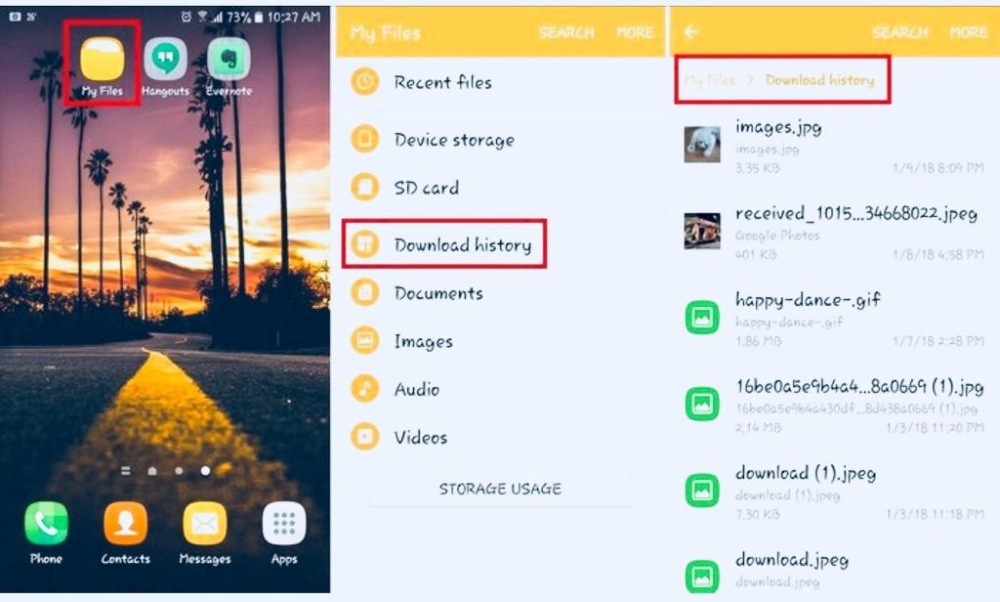
Cách 3: Xoá tin nhắn trong ứng dụng Samsung Messages.
- Bước 1: Mở ứng dụng Samsung Messages trên điện thoại của bạn.
- Bước 2: Chọn Thùng rác bằng cách nhấn vào biểu tượng dấu ba chấm ở trên cùng.
- Bước 3: Để xóa tất cả các mục trong thư mục Thùng rác hoặc thùng rác, hãy chọn Dọn sạch. Ngoài ra, bạn cũng có thể sử dụng tùy chọn Chỉnh sửa để xóa các tin nhắn riêng lẻ.
Cách 4: Xóa những danh thiếp không cần thiết trong Danh bạ Samsung.
- Bước 1: Trên điện thoại của bạn, khởi chạy ứng dụng Danh bạ Samsung.
- Bước 2: Nhấn vào biểu tượng ba thanh và chọn Thùng rác.
- Bước 3: Chạm vào Empty (Trống) để xóa vĩnh viễn tất cả các liên hệ đã xóa.
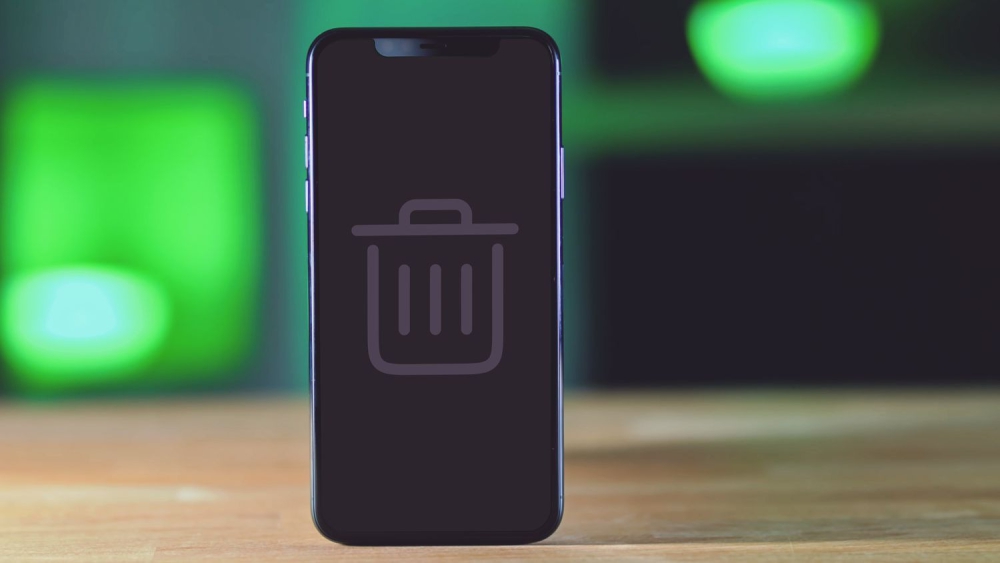
Cách 5: Xóa những tin nhắn note trong ứng dụng Notes
- Bước 1: Khởi chạy ứng dụng Samsung Notes.
- Bước 2: Nhấn vào biểu tượng ba thanh và sau đó chọn Thùng rác từ menu.
- Bước 3: Để xóa tất cả các ghi chú đã xóa, hãy nhấn vào biểu tượng dấu ba chấm, sau đó là Dọn sạch trên màn hình Thùng rác.
Cách 6: Xoá hình ảnh và video trên ứng dụng Google Photos
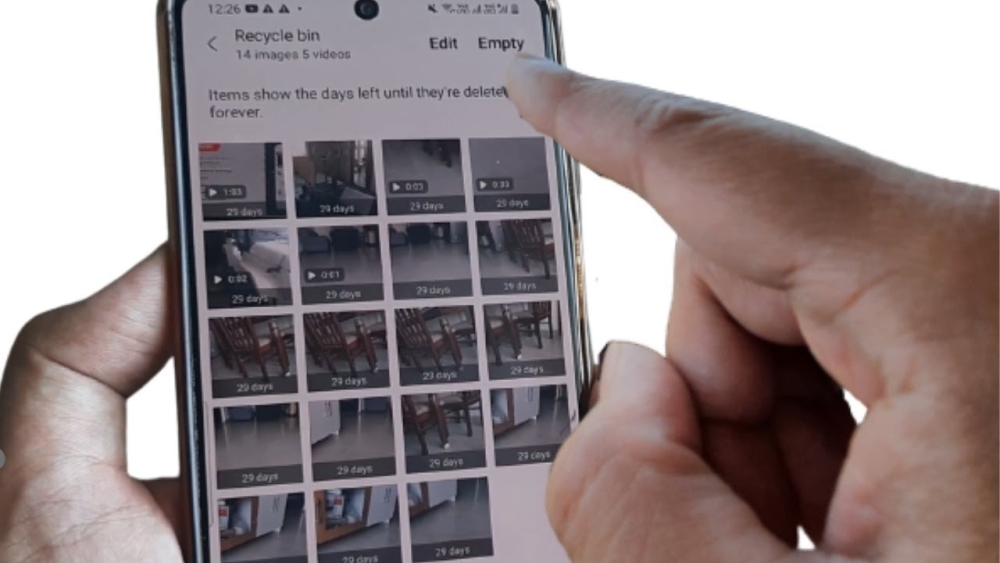
Nếu bạn sử dụng Google Photos trên điện thoại Samsung Galaxy, hãy nhớ dọn sạch thùng rác của nó để giải phóng không gian lưu trữ. Tuy nhiên, cần lưu ý rằng thư mục thùng rác trong ứng dụng Google Photos và Thư viện Samsung là hai thư mục khác nhau, vì vậy bạn phải xóa chúng một cách độc lập.
- Bước 1: Để dọn sạch thùng rác trong Google Photos, đầu tiên mở ứng dụng và chọn tab Thư viện.
- Bước 2: Tiếp theo, nhấn vào nút Thùng rác ở góc phía trên bên phải màn hình.
- Bước 3: Cuối cùng, để xóa hoàn toàn tất cả các mục trong thùng rác, hãy nhấn vào biểu tượng dấu ba chấm và chọn Dọn sạch thùng rác













.png)
